Cómo agregar una impresora al menú contextual de escritorio enviar a en Windows 11/10
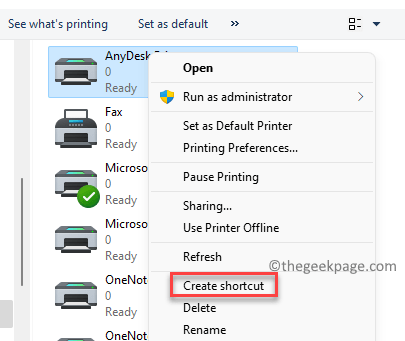
- 3973
- 470
- Eduardo Tapia
El menú contextual de clic derecho en el escritorio de Windows 11/10 es una forma rápida de realizar muchas acciones, como abrir un archivo, copiar, pegar, eliminar, comprimir el archivo zip, crear, editar, compartir y mucho más. El menú también le permite enviar el archivo a un dispositivo Bluetooth, fax, un destinatario de correo e incluso a una impresora. Además, si desea agregar elementos al menú contextual e incluso eliminar o editar el menú, puede hacerlo utilizando la aplicación de terceros o editando el editor de registro. De hecho, también puedes restaurar la falta "Nuevo"Opción o la falta"AbiertoOpción en el menú contextual.
Pero, si la impresora aún no se agrega al "enviar a"Menú contextual de escritorio o no lo recoge automáticamente, necesitaría agregar la impresora por separado. Veamos como.
Cómo agregar la impresora al menú contextual de escritorio 'enviar a'?
Agregar la impresora Enviar al menú En su sistema operativo Windows lo ayuda a enviar documentos directamente a la impresión, a la impresora que ha seleccionado, sin necesidad de abrir el archivo. Además, si tiene múltiples impresoras, agregue esas impresoras a la Enviar al menú, en su red, le permite tener la opción de obtener su impresión de cualquiera de las impresoras agregadas.
Veamos cómo agregar una impresora al Enviar al menú En su PC Windows 11/10:
Paso 1: presione el Win + R teclas simultáneamente en su teclado para abrir el Ejecutar comando ventana.
Paso 2: Copie y pegue la siguiente ruta en el Ejecutar comando barra de búsqueda y golpe Ingresar Para abrir el Carpeta de impresoras en el Explorador de archivos ventana:
Shell: Impresorsfolder
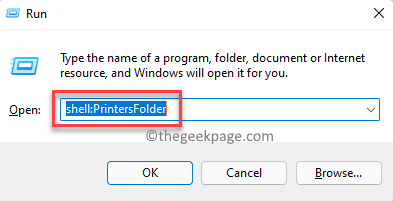
Paso 3: Ahora, abra el explorador de archivos y vaya a Shell: Sendto de la barra de direcciones. Deja esta ventana abierta.
Ahora, arrastre su impresora desde Shell: Impresorsfolder a Shell: Sendto
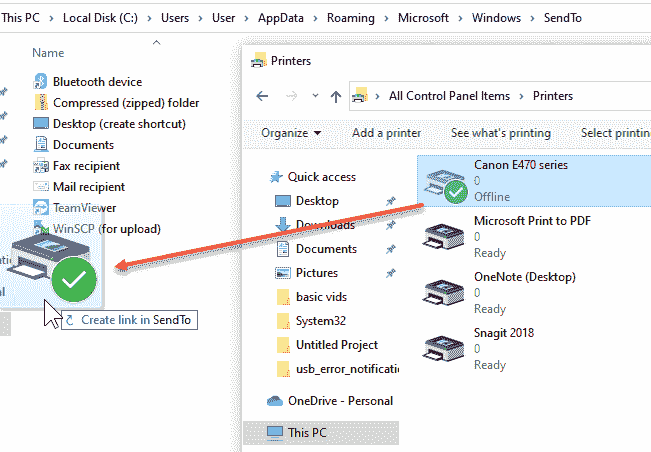
Etapa 4: Cambie el nombre de la impresora aquí
*Nota - Para agregar más impresoras a la Enviar a menú contextual de escritorio, repita el Paso 1 a través de 4.
- « Cómo agregar una cámara de red en Windows 11
- [Resuelto] Error de tabla de pivote de Excel la referencia de fuente de datos no es válida »

